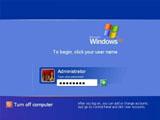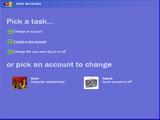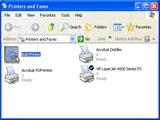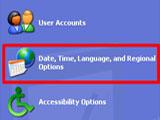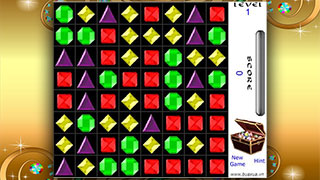Biểu tượng Windows Security Alerts nằm ở System Tray (góc phía dưới bên phải của màn hình) sẽ thông báo cho bạn biết các trạng thái hoạt động của các chương trình bảo vệ máy vi tính. Tuy nhiên đôi lúc bạn cảm thấy quá rối với những cảnh báo đó và muốn tắt nó đi, bạn sẽ dễ dàng làm điều đó.
Các bước tắt biểu tượng cảnh báo Windows Security Alerts
Nhấp đúp chuột vào biểu tượng Windows Security Alerts có hình cái khiên màu đỏ nằm ở góc dưới bên phải màn hình.
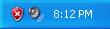
Cửa sổ Windows Security Center xuất hiện, bạn hãy nhấn chuột vào biểu tượng mũi tên xổ xuống ở phần Resources nằm phía bên trái.
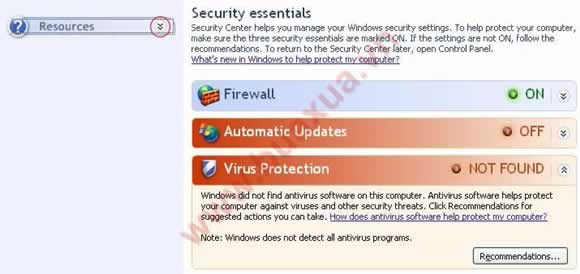
Trong bảng Resources bạn chọn Change the way Security Center alerts me.
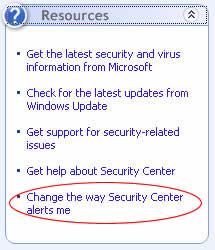
Trong bảng Alert Settings bạn có thể bỏ dấu chọn ở phần nào bạn không muốn hiện cảnh báo, ở đây bạn sẽ bỏ hết dấu chọn bằng cách nhấn chuột vào các dấu đó sẽ mất đi. Sau khi thực hiện xong nhấn Ok để đồng ý.
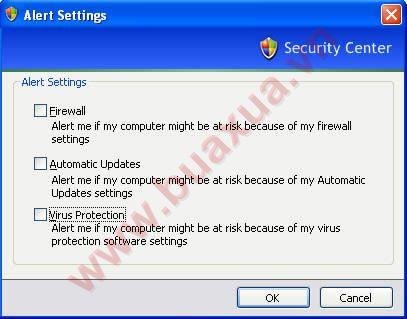
Sau đó nhấn nút X ở góc trên bên phải cửa số Windows Security Center để đóng cửa sổ này lại.
Phản hồi bài viết
Gửi ý kiến đóng góp hoặc thắc mắc của bạn về bài viết này!
Xin vui lòng nhập chính xác địa chỉ Email của bạn để nhận được thư trả lời.